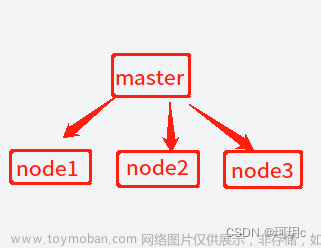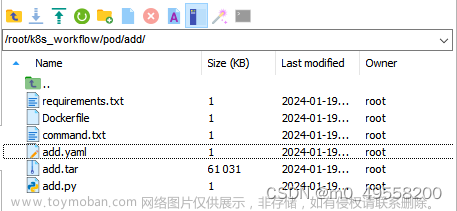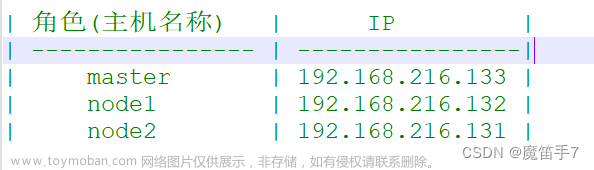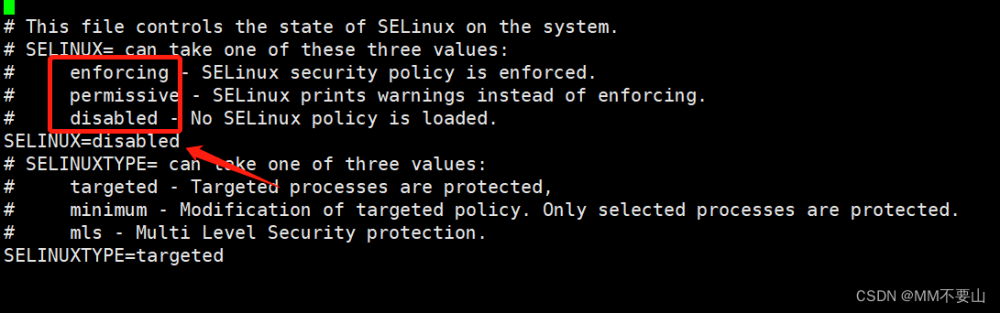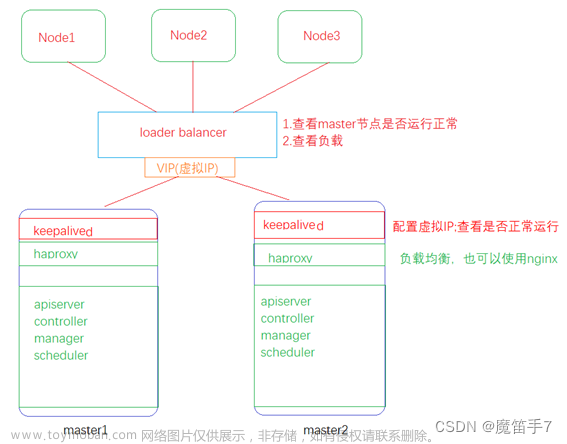使用kubeadmin设置 Kubernetes 集群时,会使用一个init命令选项来设置 Kubernetes 控制平面。Kubernetes 有许多将在引导集群时使用的容器镜像。
在互联网访问不可靠的环境中,或者当您使用代理服务器时互联网访问受限,或者如果您的 Kubernetes 节点根本没有互联网访问权限,预拉要使用的容器镜像是有意义的.
首先,您需要打印 kubeadm 将使用的图像列表(在安装了 kubeadm 的机器上)。
<span style="background-color:#051e30"><span style="color:#ffffff"><code>$ <strong>sudo kubeadm config images list</strong>
k8s.gcr.io/kube-apiserver:v1.22.2
k8s.gcr.io/kube-controller-manager:v1.22.2
k8s.gcr.io/kube-scheduler:v1.22.2
k8s.gcr.io/kube-proxy:v1.22.2
k8s.gcr.io/pause:3.5
k8s.gcr.io/etcd:3.5.0-0
k8s.gcr.io/coredns/coredns:v1.8.4</code></span></span>使用的默认注册表是k8s.gcr.io,您可以选择使用不同的注册表。例如使用码头工人:
<span style="background-color:#051e30"><span style="color:#ffffff"><code>$<strong> sudo kubeadm config images list --image-repository docker.io</strong>
docker.io/kube-apiserver:v1.22.2
docker.io/kube-controller-manager:v1.22.2
docker.io/kube-scheduler:v1.22.2
docker.io/kube-proxy:v1.22.2
docker.io/pause:3.5
docker.io/etcd:3.5.0-0
docker.io/coredns:v1.8.4</code></span></span>这将使用最新稳定版本的 Kubernetes。您还可以指定要使用的 Kubernetes 版本,例如stable、latest
<span style="background-color:#051e30"><span style="color:#ffffff"><code>$ sudo kubeadm config images list --kubernetes-version latest</code></span></span>使用 kubeadm 命令拉取容器镜像
如果您的 Kubernetes 机器可以访问互联网以拉取容器镜像,您可以使用 kubeadm 命令预拉取所需的镜像:
<span style="background-color:#051e30"><span style="color:#ffffff"><code><strong><em>### Pull from default registry: k8s.gcr.io ###
</em></strong>$ sudo kubeadm config images pull
<strong><em>### Pull from a different registry, e.g docker.io or internal ###
</em></strong>$ sudo kubeadm config images pull --image-repository docker.io</code></span></span>对于 docker,您可能需要登录才能拉取图像:
<span style="background-color:#051e30"><span style="color:#ffffff"><code>$<strong> sudo docker login</strong>
Login with your Docker ID to push and pull images from Docker Hub. If you don't have a Docker ID, head over to https://hub.docker.com to create one.
Username: jmutai
Password:
WARNING! Your password will be stored unencrypted in /root/.docker/config.json.
Configure a credential helper to remove this warning. See
https://docs.docker.com/engine/reference/commandline/login/#credentials-store
Login Succeeded</code></span></span>请注意,如果更改容器存储库,则需要在运行init时执行相同的操作。
<span style="background-color:#051e30"><span style="color:#ffffff"><code>$ sudo kubeadm init --image-repository <registry> <options></code></span></span>使用 docker / podman 命令拉取容器镜像
对于无法访问 Internet 的 Kubernetes 节点,您需要从本地计算机下载图像并将其上传到您的 Kubernetes 节点。
- 使用kubeadm列出要在机器上使用的图像
<span style="background-color:#051e30"><span style="color:#ffffff"><code>sudo kubeadm config images list </code></span></span>- 本地下载图片
<span style="background-color:#051e30"><span style="color:#ffffff"><code>for image in k8s.gcr.io/kube-apiserver:v1.22.2 \
k8s.gcr.io/kube-controller-manager:v1.22.2 \
k8s.gcr.io/kube-scheduler:v1.22.2 \
k8s.gcr.io/kube-proxy:v1.22.2 \
k8s.gcr.io/pause:3.5 \
k8s.gcr.io/etcd:3.5.0-0 \
k8s.gcr.io/coredns:1.8.4; do
sudo docker pull $image;
done</code></span></span>如果使用 podman:
<span style="background-color:#051e30"><span style="color:#ffffff"><code>for image in k8s.gcr.io/kube-apiserver:v1.22.2 \
k8s.gcr.io/kube-controller-manager:v1.22.2 \
k8s.gcr.io/kube-scheduler:v1.22.2 \
k8s.gcr.io/kube-proxy:v1.22.2 \
k8s.gcr.io/pause:3.5 \
k8s.gcr.io/etcd:3.5.0-0 \
k8s.gcr.io/coredns/coredns:v1.8.4; do
sudo docker pull $image;
done</code></span></span>- 将图像另存为.tar文件
<span style="background-color:#051e30"><span style="color:#ffffff"><code># Example
mkdir ~/k8s-images
docker save k8s.gcr.io/kube-apiserver:v1.22.2 > ~/k8s-images/kube-apiserver.tar
# Do the same for all other images</code></span></span>- 将保存的图像上传到 Kubernetes 节点
<span style="background-color:#051e30"><span style="color:#ffffff"><code>rsync -av ~/k8s-images/* k8s-node:~/k8s-images/</code></span></span>- 将.tar图像文件导入 Docker。
<span style="background-color:#051e30"><span style="color:#ffffff"><code>cd k8s-images/
ls * | while read image; do sudo docker load < $image; done</code></span></span>这是一个示例负载输出。
<span style="background-color:#051e30"><span style="color:#ffffff"><code># <strong>ls * | while read image; do docker load < $image; done</strong>
225df95e717c: Loading layer [==================================================>] 336.4kB/336.4kB
7c9b0f448297: Loading layer [==================================================>] 41.37MB/41.37MB
Loaded image: k8s.gcr.io/coredns:1.6.5
fe9a8b4f1dcc: Loading layer [==================================================>] 43.87MB/43.87MB
ce04b89b7def: Loading layer [==================================================>] 224.9MB/224.9MB
1b2bc745b46f: Loading layer [==================================================>] 21.22MB/21.22MB
Loaded image: k8s.gcr.io/etcd:3.4.3-0
fc4976bd934b: Loading layer [==================================================>] 53.88MB/53.88MB
f103db1d7ea4: Loading layer [==================================================>] 118.6MB/118.6MB
Loaded image: k8s.gcr.io/kube-apiserver:v1.17.0
01b437934b9d: Loading layer [==================================================>] 108.5MB/108.5MB
Loaded image: k8s.gcr.io/kube-controller-manager:v1.17.0
ac06623e44c6: Loading layer [==================================================>] 42.1MB/42.1MB
Loaded image: k8s.gcr.io/kube-scheduler:v1.17.0
682fbb19de80: Loading layer [==================================================>] 21.06MB/21.06MB
2dc2f2423ad1: Loading layer [==================================================>] 5.168MB/5.168MB
ad9fb2411669: Loading layer [==================================================>] 4.608kB/4.608kB
597151d24476: Loading layer [==================================================>] 8.192kB/8.192kB
0d8d54147a3a: Loading layer [==================================================>] 8.704kB/8.704kB
6bc5ae70fa9e: Loading layer [==================================================>] 37.81MB/37.81MB
Loaded image: k8s.gcr.io/kube-proxy:v1.17.0
e17133b79956: Loading layer [==================================================>] 744.4kB/744.4kB
Loaded image: k8s.gcr.io/pause:3.1</code></span></span>确认图像已导入:文章来源:https://www.toymoban.com/news/detail-642219.html
<span style="background-color:#051e30"><span style="color:#ffffff"><code>[root@k8s-master-01 ~]# <strong>crictl images</strong>
IMAGE TAG IMAGE ID SIZE
docker.io/calico/apiserver v3.20.1 4e7da027faaa7 53.2MB
docker.io/calico/cni v3.20.1 e69ccb66d1b65 146MB
docker.io/calico/kube-controllers v3.20.1 5df320a38f63a 63.2MB
docker.io/calico/node v3.20.1 355c1ee44040b 158MB
docker.io/calico/pod2daemon-flexvol v3.20.1 55fa5eb71e097 21.8MB
docker.io/calico/typha v3.20.1 8473ae43d01b8 59.4MB
k8s.gcr.io/coredns/coredns v1.8.4 8d147537fb7d1 47.7MB
k8s.gcr.io/etcd 3.5.0-0 0048118155842 296MB
k8s.gcr.io/kube-apiserver v1.22.2 e64579b7d8862 130MB
k8s.gcr.io/kube-controller-manager v1.22.2 5425bcbd23c54 123MB
k8s.gcr.io/kube-proxy v1.22.2 873127efbc8a7 105MB
k8s.gcr.io/kube-scheduler v1.22.2 b51ddc1014b04 53.9MB
k8s.gcr.io/pause 3.2 80d28bedfe5de 688kB
k8s.gcr.io/pause 3.5 ed210e3e4a5ba 690kB
quay.io/tigera/operator v1.20.3 98e04bee27575 48.2MB</code></span></span>然后,您可以使用本地添加的映像继续 Kubernetes 安装。根据您使用的 CNI,如果进行离线安装,您可能还需要提前拉取其镜像。文章来源地址https://www.toymoban.com/news/detail-642219.html
到了这里,关于手动拉取 Kubernetes kubeadm 使用的容器镜像的文章就介绍完了。如果您还想了解更多内容,请在右上角搜索TOY模板网以前的文章或继续浏览下面的相关文章,希望大家以后多多支持TOY模板网!